Как удалить данные о просмотренных сайтах на компьютере
В этой статье вы найдете советы по удалению истории браузера и других данных о просмотренных сайтах на вашем компьютере. Эти рекомендации помогут вам сохранить конфиденциальность и освободить место на жестком диске.
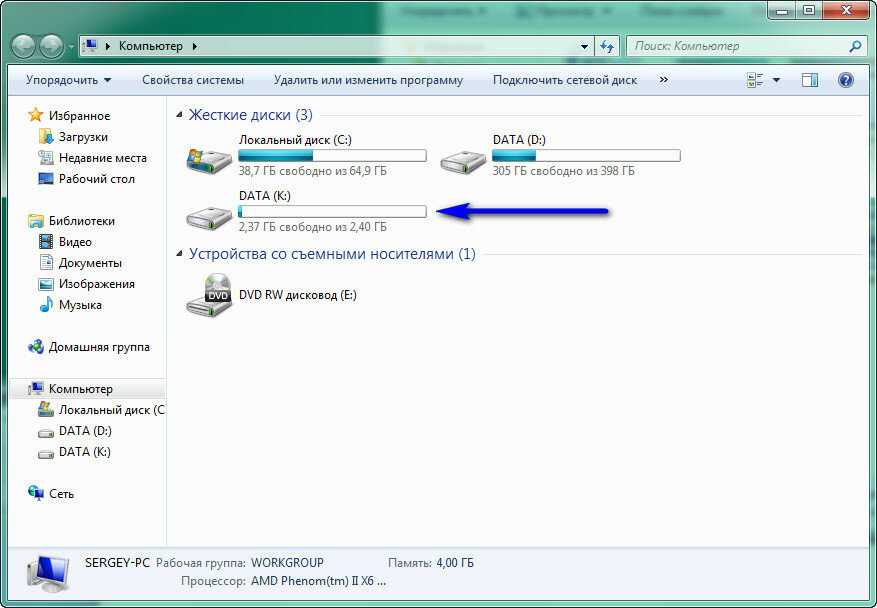

Откройте браузер, который вы используете, и перейдите в настройки. В большинстве браузеров это можно сделать, нажав на иконку с тремя точками или линиями в правом верхнем углу.

Как Очистить или Удалить Историю Просмотров в Яндекс Браузере в 2023 году
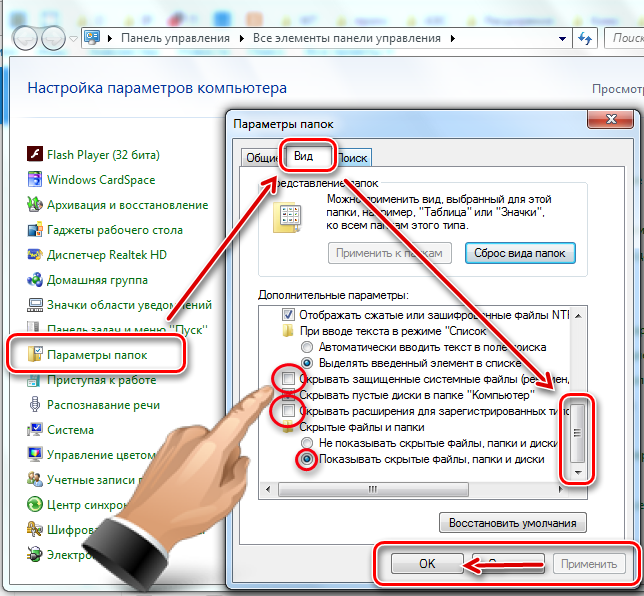

В настройках найдите раздел Конфиденциальность или История и выберите опцию Удалить историю или Очистить данные браузера.

КАК ВЫВЕСТИ ТОКЕНЫ ХАМСТЕР КОМБАТ ПРАВИЛЬНО?🔥✅ НА КАКУЮ БИРЖУ НЕ ВЫГОДНЕЕ ВСЕГО ВЫВОДИТЬ $HMSTR???😱😳
Выберите период времени, за который хотите удалить данные. Можно удалить данные за последний час, день, неделю, месяц или за все время.

Пока человеку плохо внутри, он носится всюду. Отец Андрей Ткачёв
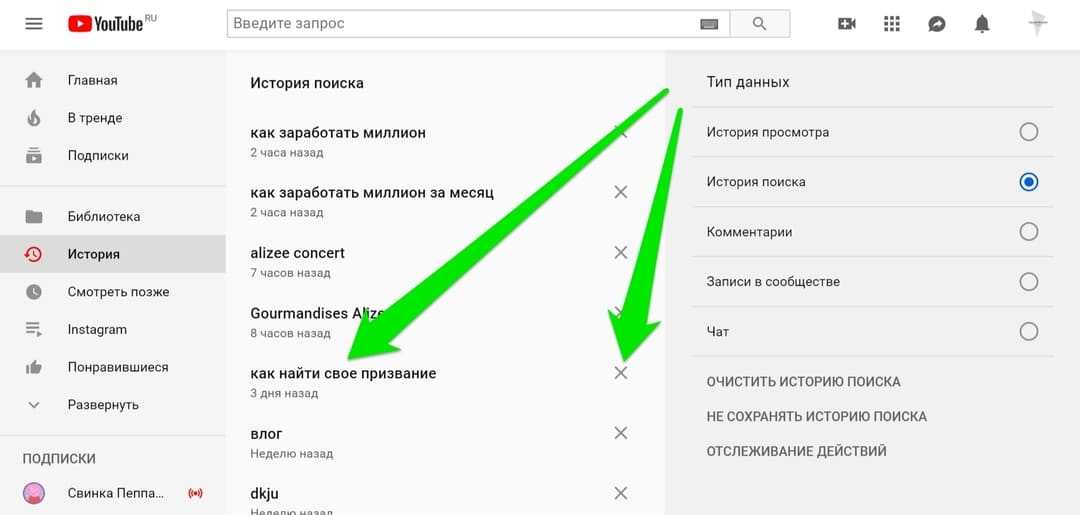
Убедитесь, что галочка стоит напротив всех типов данных, которые вы хотите удалить, включая историю просмотров, файлы cookie и кеш.

ТОП-5 способов, как скрыть историю браузера от своего провайдера
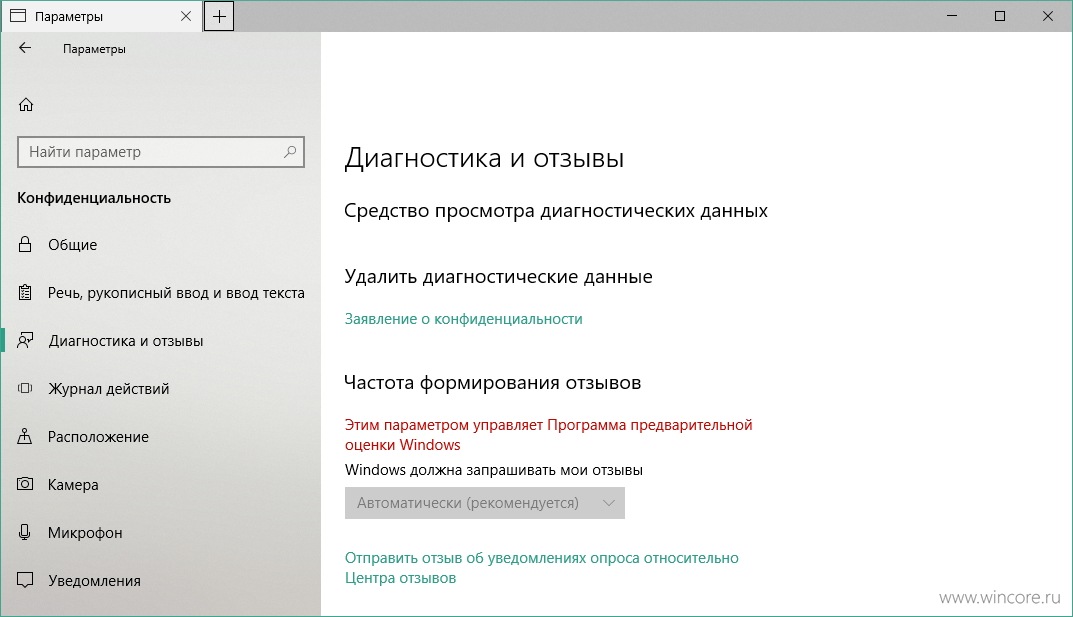

Подтвердите удаление данных, нажав на соответствующую кнопку. Это может быть кнопка Удалить данные или Очистить.

Как очистить кэш и куки Google Chrome
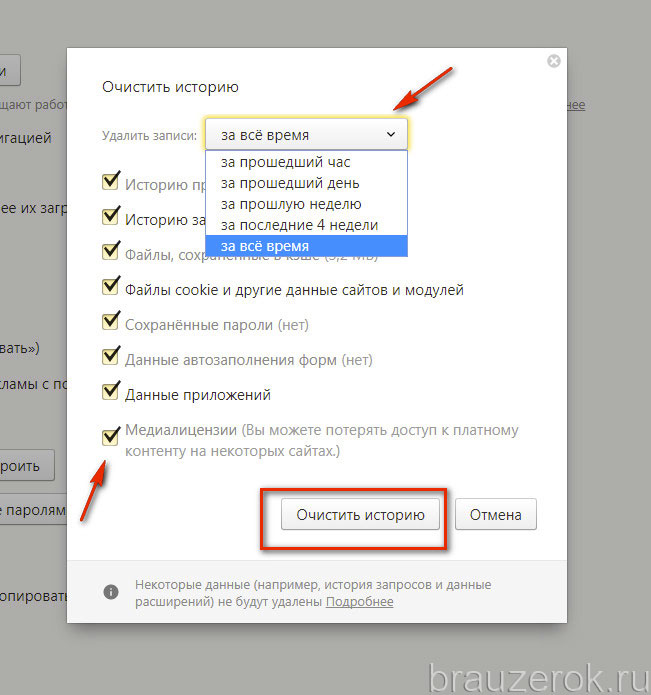
Если вы хотите автоматизировать процесс удаления данных, в настройках браузера можно включить функцию автоматической очистки при закрытии браузера.
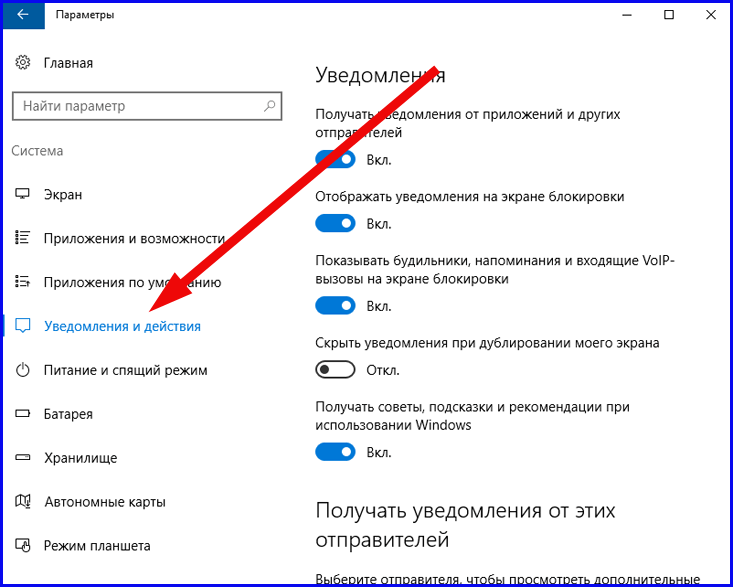
Для более тщательного удаления данных используйте специализированные программы, такие как CCleaner, которые помогут удалить остаточные файлы и данные из различных браузеров.
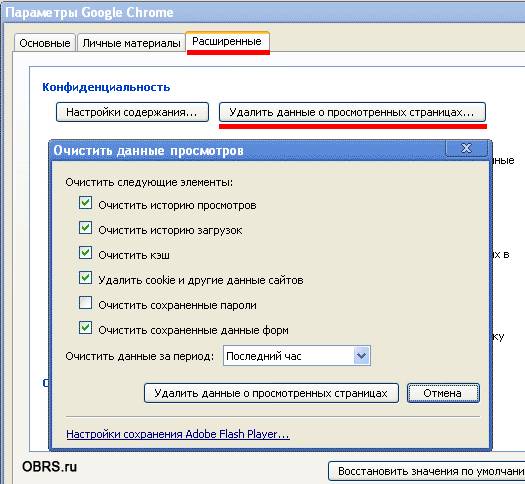
Не забывайте регулярно проверять и удалять историю просмотров на всех устройствах, которые вы используете, включая мобильные телефоны и планшеты.

Как удалить или очистить историю в браузере Гугл Хром

Если вы пользуетесь несколькими браузерами, повторите процесс удаления данных для каждого из них, чтобы полностью очистить историю просмотров.

Регулярное обновление браузера поможет улучшить его безопасность и функциональность, что может предотвратить накопление ненужных данных.

Как восстановить очищенную историю браузеров Chrome, Mozilla FireFox, Opera, Edge, Explorer 🌐⏳💻

